Windows10系统之家 - 安全纯净无插件系统之家win10专业版下载安装
时间:2019-11-13 08:18:31 来源:Windows10之家 作者:huahua
用电脑的用户们都知道我们桌面右下角的任务栏可显示时间,但只能显示小时和分钟等,一些用户们还想要看到现在是多少秒,但这个秒的时间怎么去设置显示出来呢,快来看看win10系统让时间显示到秒的详细设置方法吧。
win10系统让时间显示到秒的详细设置方法:
1.【Win+R】打开运行窗口,键入:【regedit】打开注册表编辑器。
2.然后依次展开文件夹:【HKEY_CURRENT_USER\SOFTWARE\Microsoft\Windows\CurrentVersion\Explorer\Advanced】。
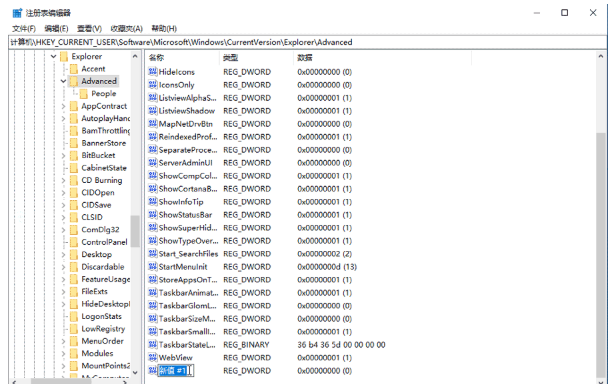
3.新建【DWORD(32位)】值,命名为【ShowSecondsInSystemClock】,修改数值数据为【1】,点击【确认】。
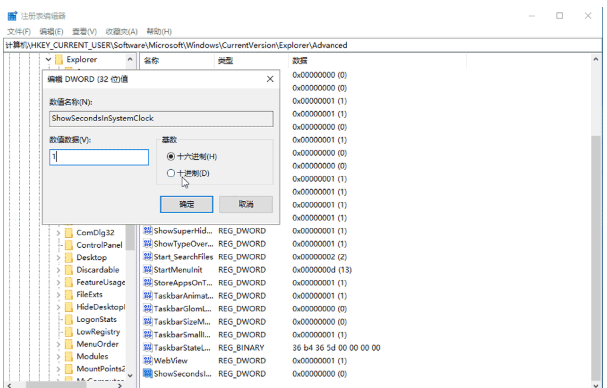
4.在任务管理器中重启【Windows档案总管】,看看任务栏的时间显示是否出现了【秒】。
热门教程
热门系统下载
热门资讯





























